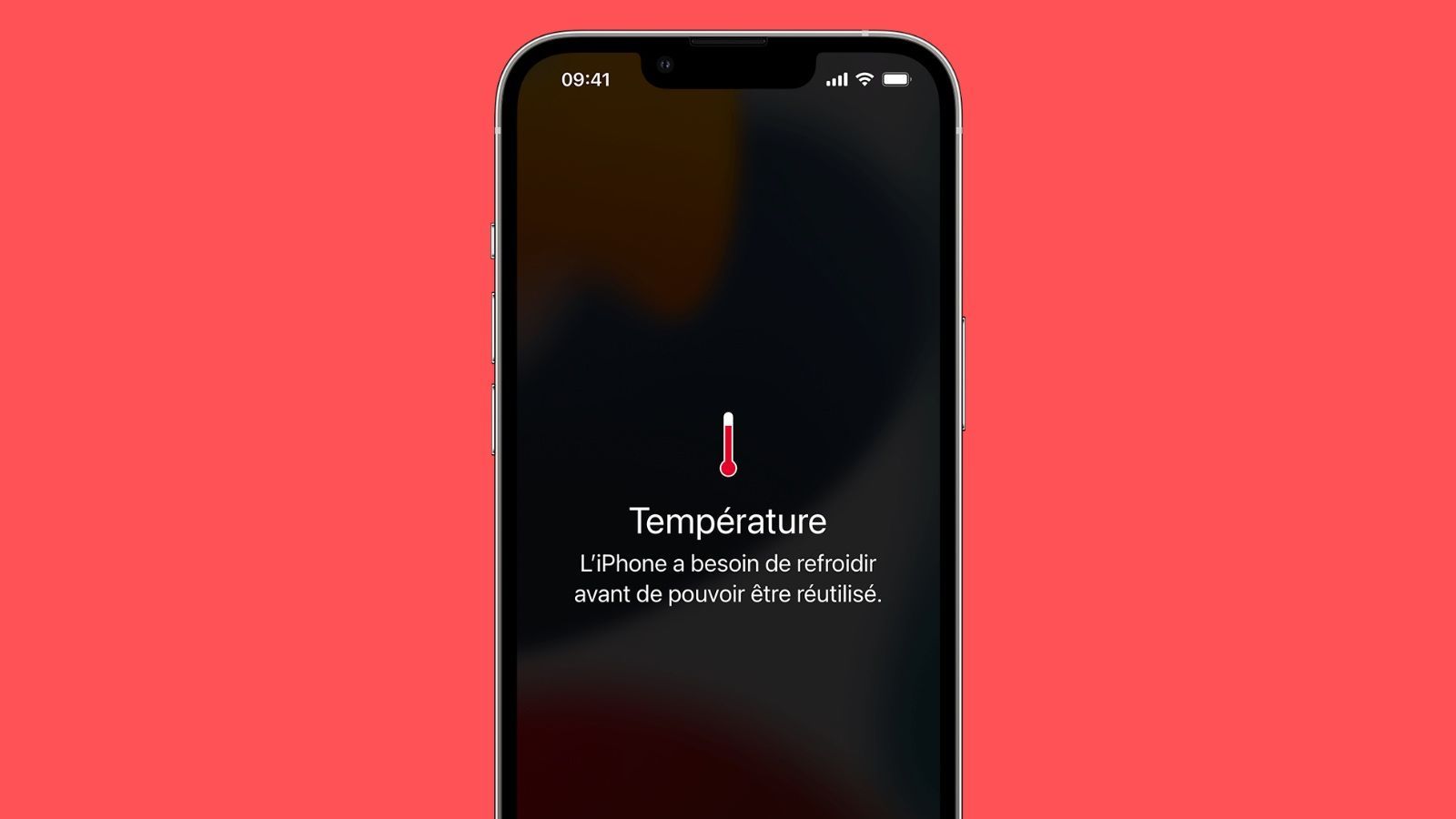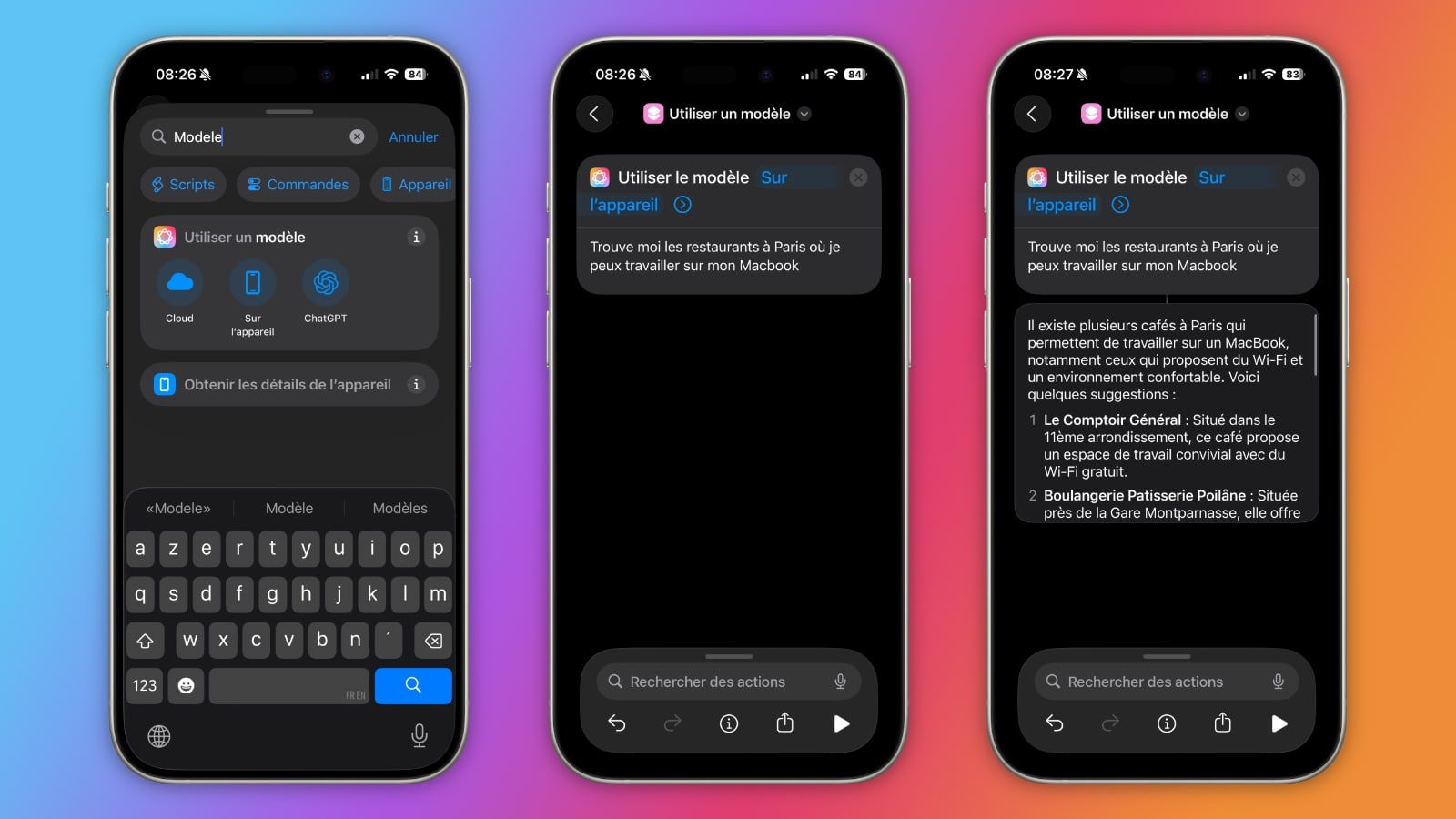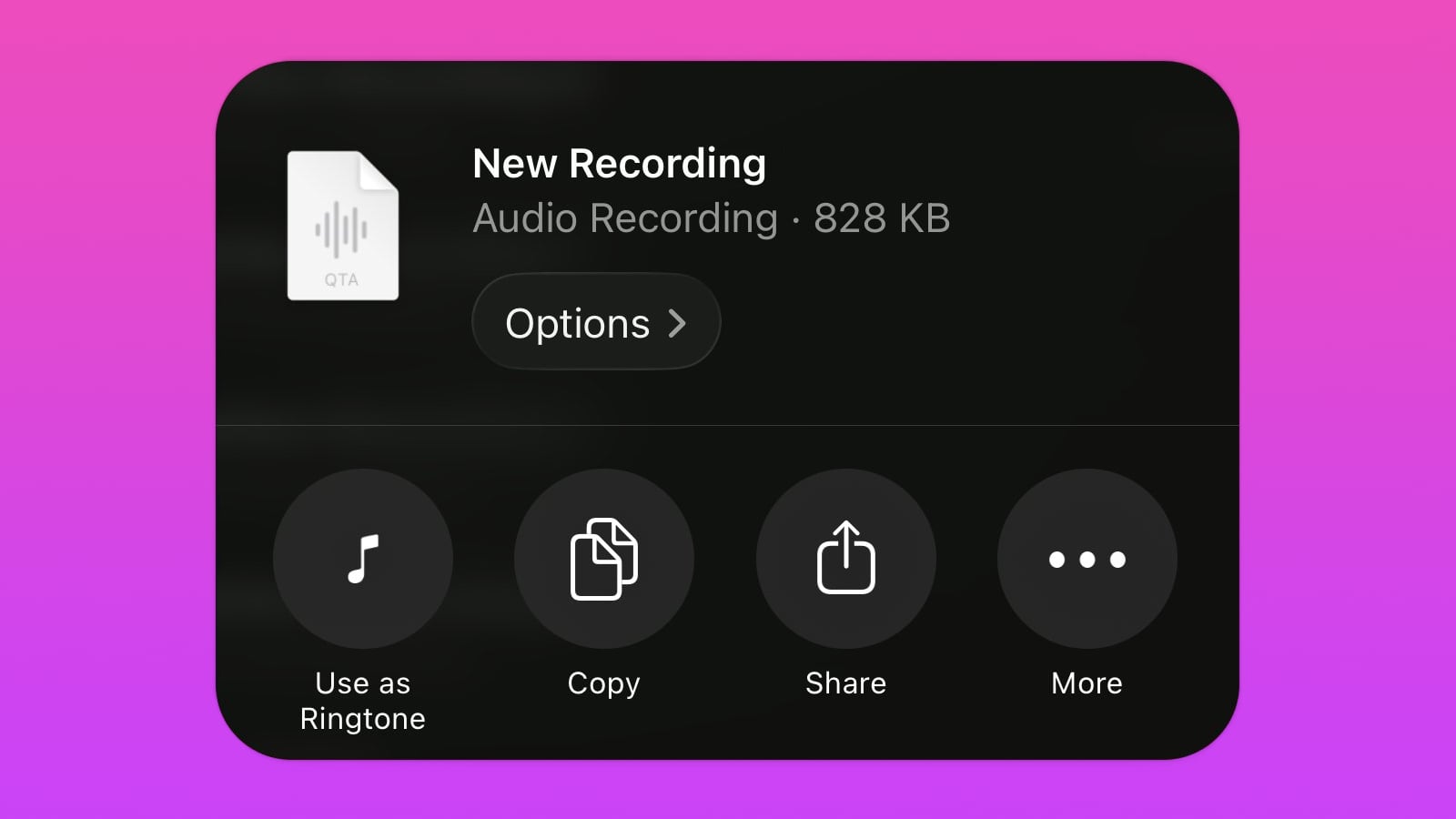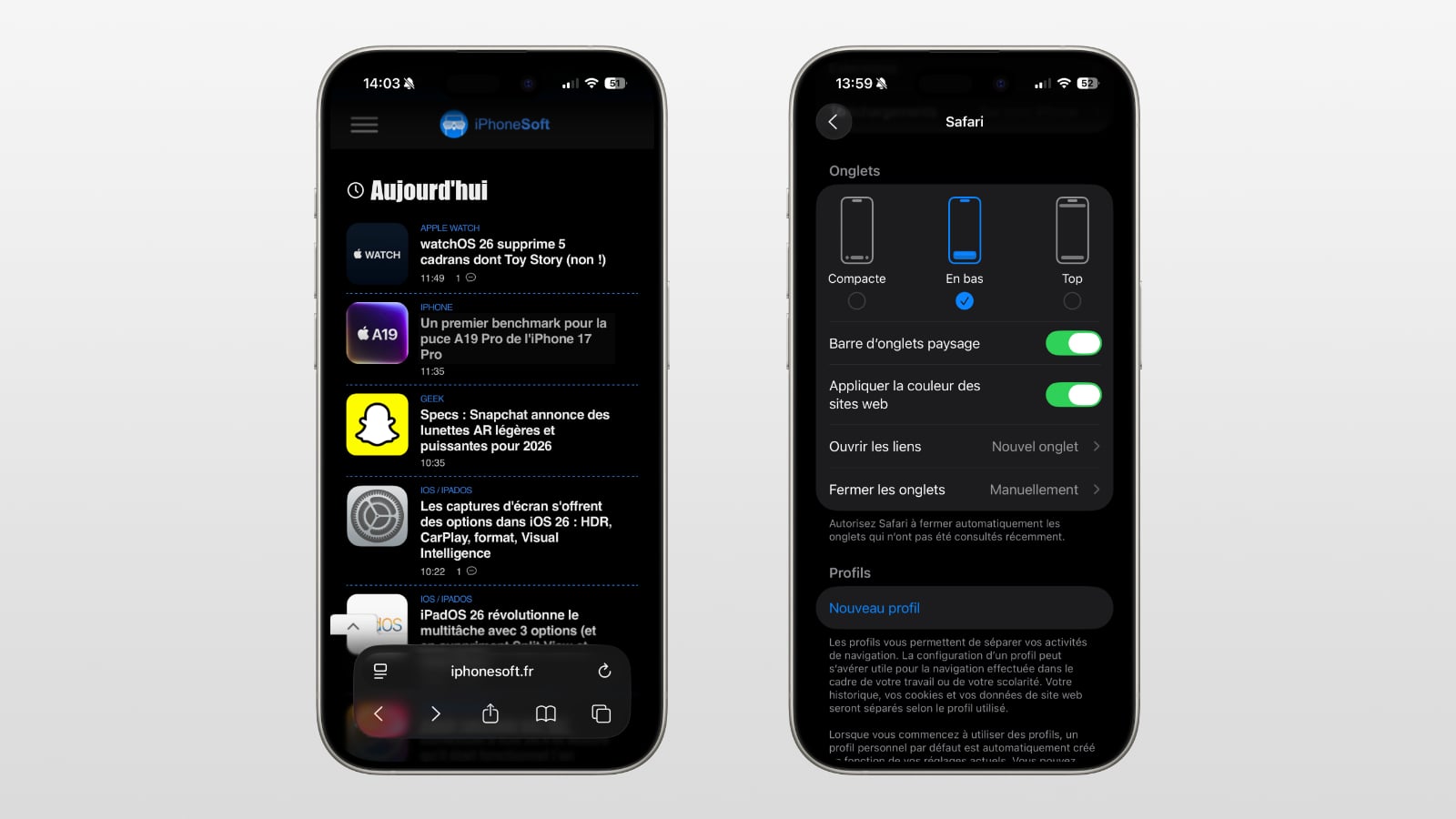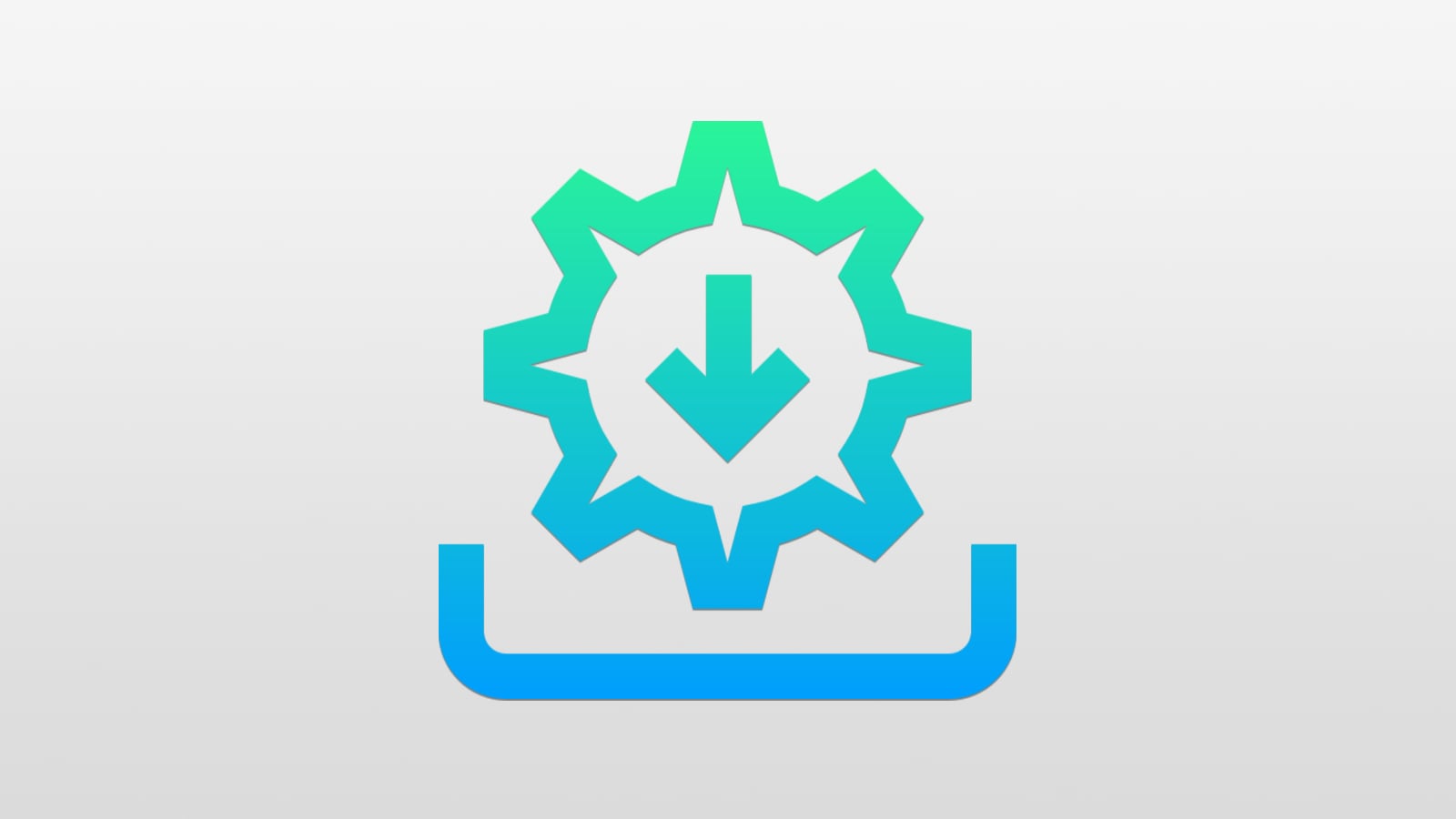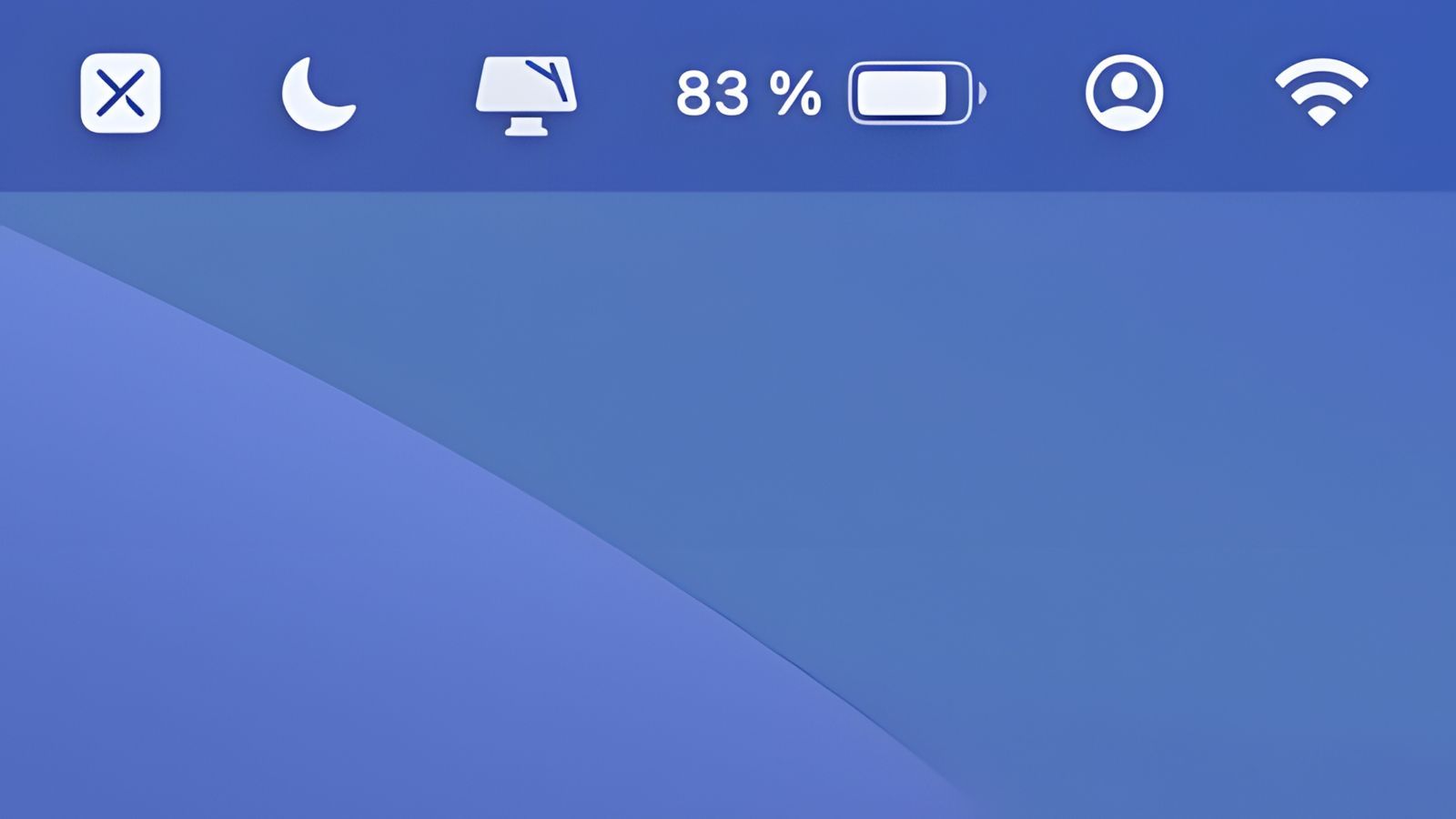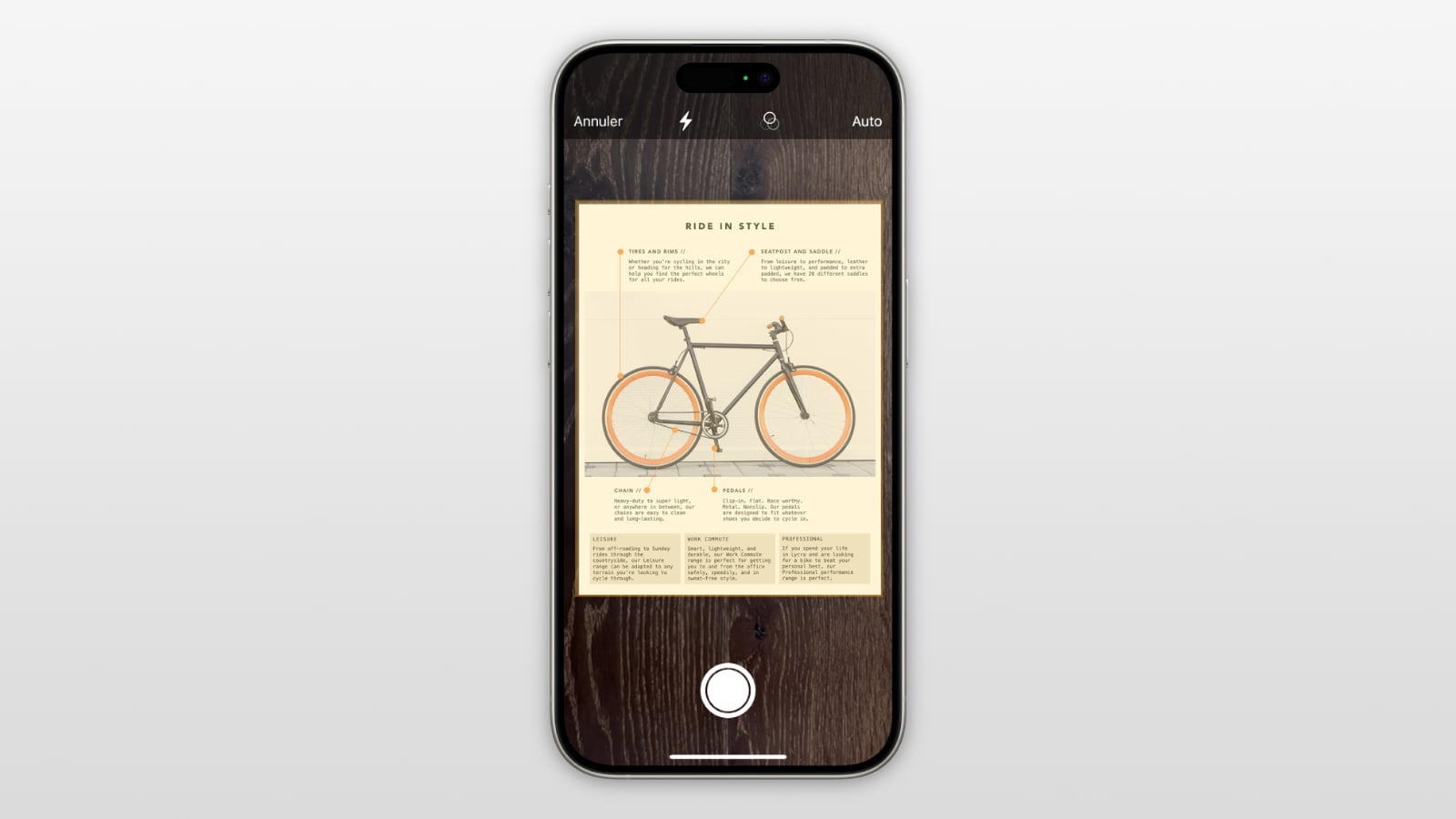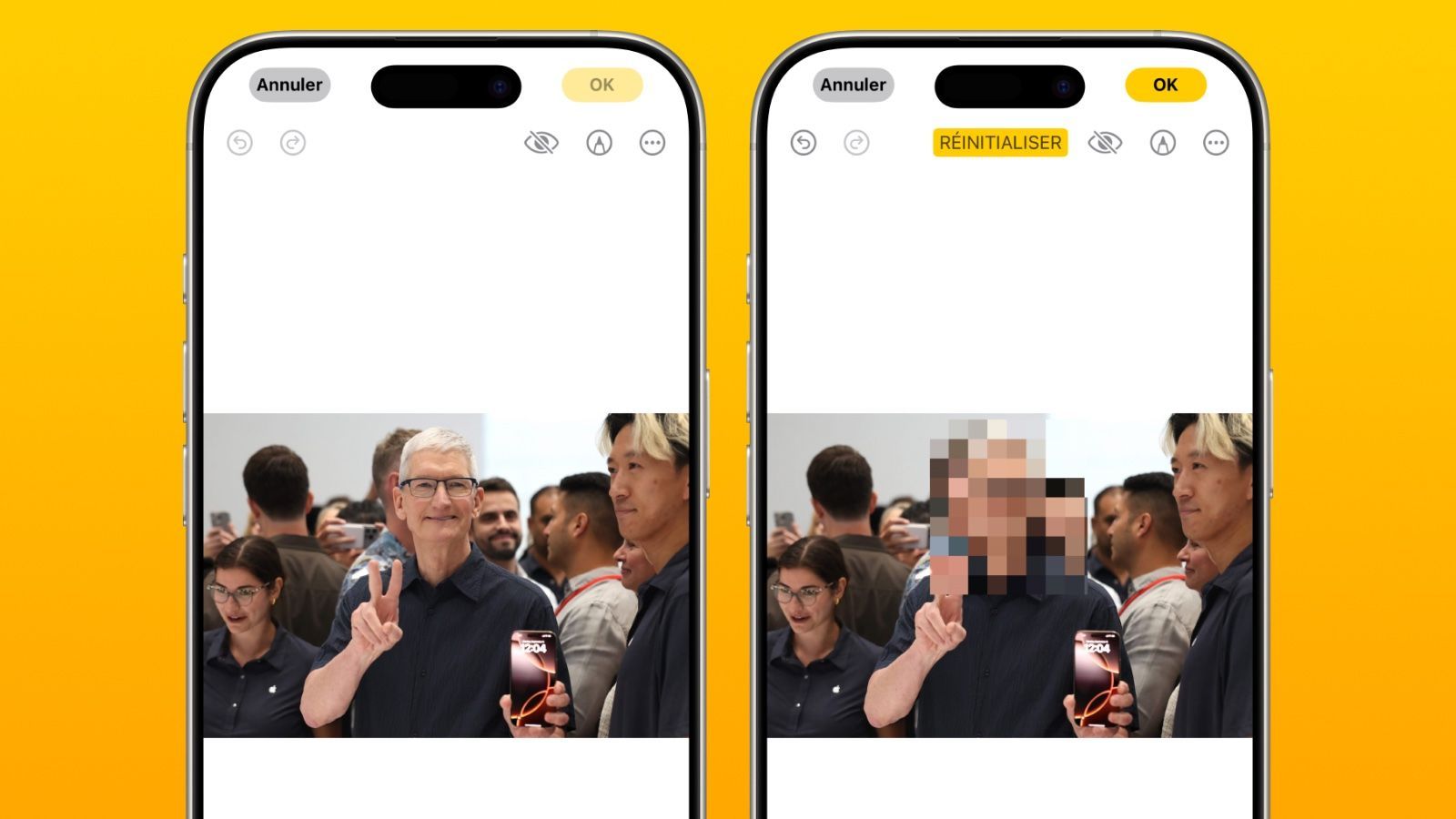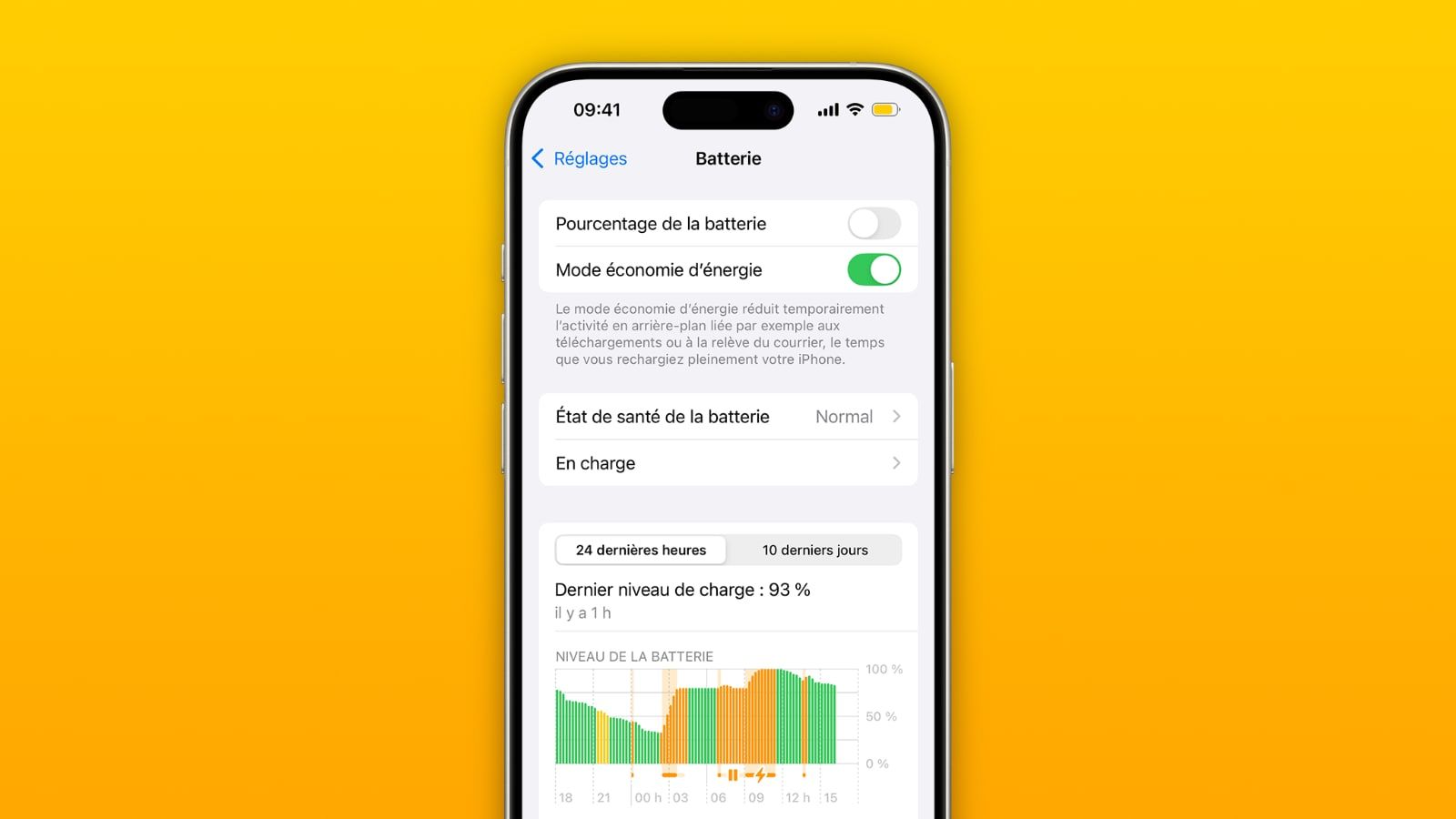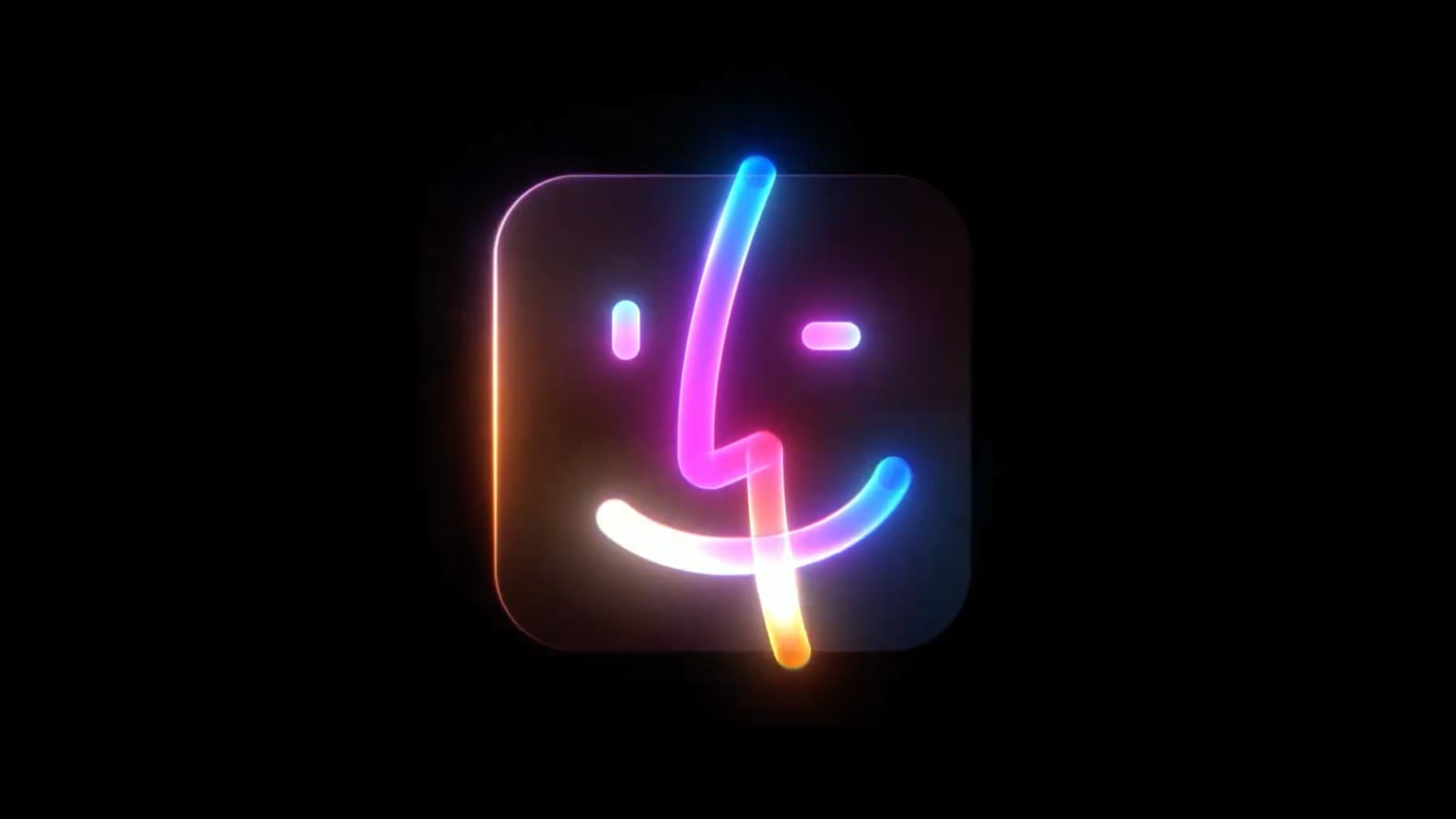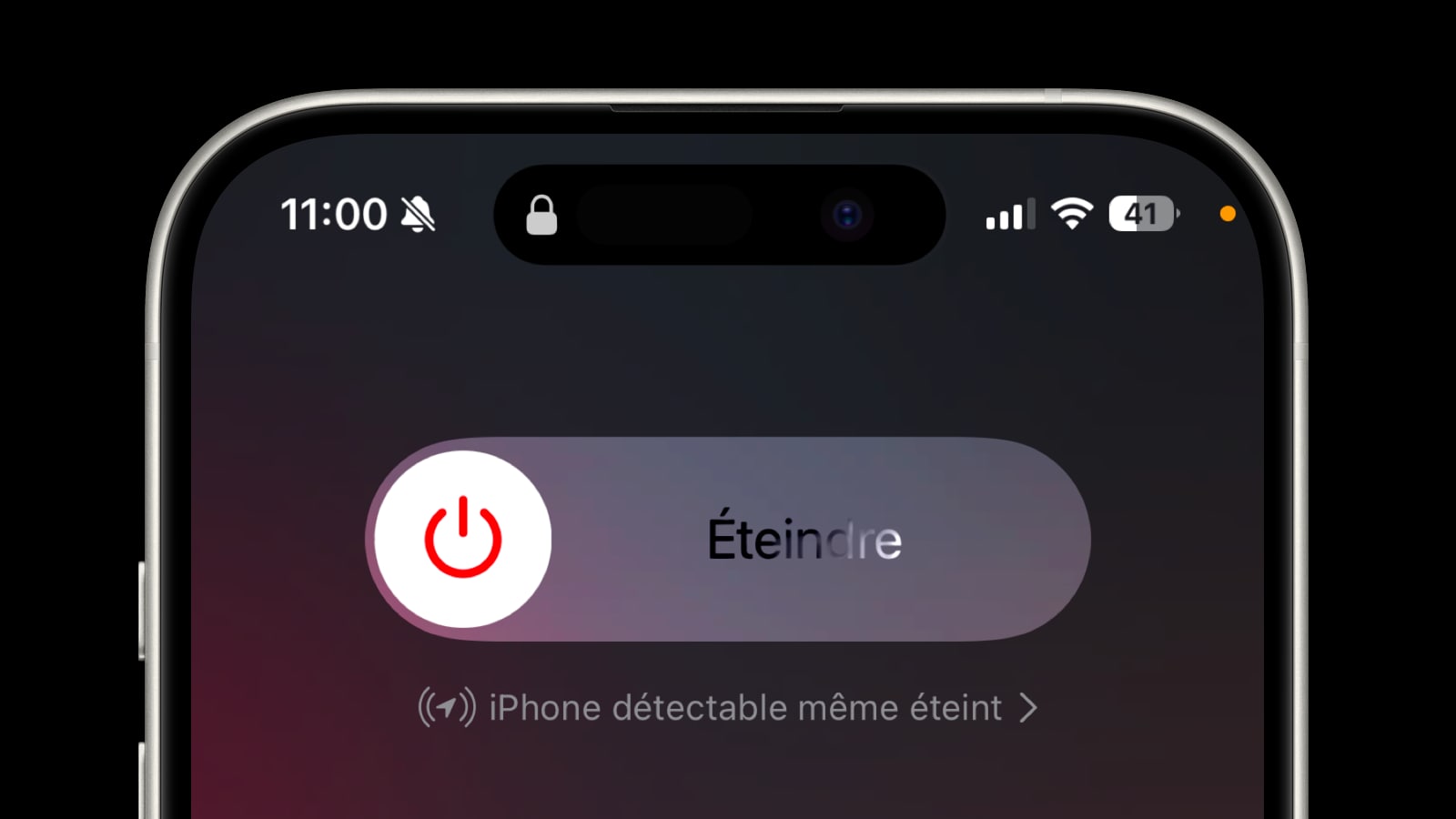5 astuces pour maîtriser Safari sur iPhone et iPad
 Eric
Eric- Il y a 12 ans (Màj il y a 12 ans)
- 💬 8 coms
- 🔈 Écouter
 Aujourd'hui, nous allons voir comment maîtriser Safari sur iPhone et iPad.
Aujourd'hui, nous allons voir comment maîtriser Safari sur iPhone et iPad.
Comme d'habitude sur iPhoneSoft, voici donc une nouvelle astuce pour les débutants qui vient garnir la section iPhone facile... (voir tous nos tutos iPhone Facile)
Ces petites astuces aident souvent les débutants, mais peuvent également parfois surprendre les plus experts d'entre nous ! Pour les débutants, voici notre lexique pour iPhone, iPod et iPad. Enfin si vous rencontrez des problèmes ou voulez partager vos expériences, n'hésitez pas à vous diriger vers le forum.
Voici donc 5 astuces pour devenir le master de Safari sur iPhone et iPad.
1) Effacer votre historique de navigation et les données sur le Web
Avec tous les sites que nous visitons quotidiennement sur nos iPhones et iPads, nous stockons pleins de données en cache. Aussi, de temps en temps, pensez à effacer votre historique de navigation ainsi que lesautres données stockées. Pour cela, rendez-vous dans les réglages généraux, puis Safari :

2) Ouvrir un lien en arrière-plan
Lorsque vous êtes sur une page web et que vous souhaitez ouvrir un lien sans quitter la page sur laquelle vous êtes, cela est possible. Il vous suffit d'aller dans les réglages de Safari encore une fois, puis de choisir l'ouverture des liens en arrière-plan :
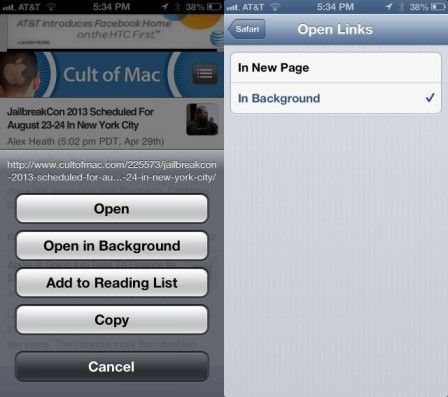
3) Désactiver le remplissage automatique des formulaires pour plus de sécurité
Pour plus de sécurité (si jamais vous perdez votre portable ou de tomber sur un site malveillant), il est conseillé de désactiver le remplissage automatique des formulaires. Pour cela, rendez-vous encore une fois dans les réglages de Safari :

4) Utilisez l'application Gmail pour partager des liens
Pour utiliser l'application Gmail lors des partages des liens, il vous suffit de créer un bookmark avec le code de la page suivante : macworld
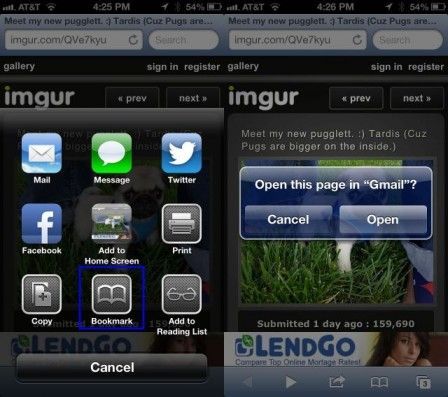
5) Ne pas taper le préfixe et suffixe des noms de domaine
Pour gagner du temps, ne tapez plus les préfixes et suffixes des noms de domaine (lorsque ce sont des .com). Faites le test avec le site www.apple.com en ne tappant que "Apple".
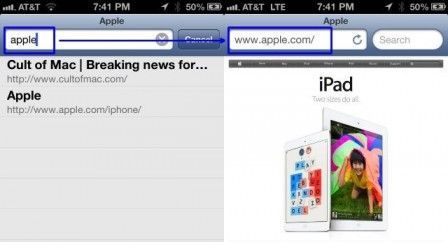
Source